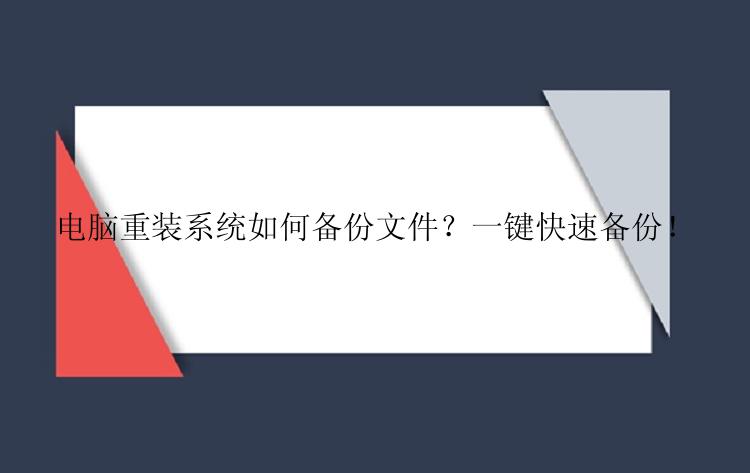
所以小编提醒大家一定要给电脑定期进行备份啊,就算不重装系统,但谁也无法预知电脑什么时候会出问题,有一个备份,也让自己更安心。
但很多小伙伴并不是不想给电脑进行备份,而是因为工作一忙就忘记给电脑进行备份了。那小编今天就教大家一招,让电脑自己给自己备份,听起来很神奇吧,电脑怎么能自己给自己备份呢?
其实方法并不难,只要使用专业的备份工具就能做到。小编推荐使用备份专家这款软件,备份专家软件是一款广受好评的计算机备份软件,备份起来轻松简单,三个步骤搞定备份任务,可备份系统、备份硬盘、建立文件备份等,您可以根据需要选择备份模式。并且备份专家提供了五种计划类型:一次性备份、每日、每周、每月、发生事件时,用户可以根据自己的需要设定备份计划。我们的电脑就能根据计划自行备份,无需我们守在电脑面前,方便又好用。
磁盘/分区备份操作步骤
步骤1.在官网下载备份专家(EaseUS Todo Backup Home)安装并运行。
步骤2.创建磁盘备份任务
① 选择需要备份磁盘/分区;
② 选择备份的存放位置;
③ 点击立即备份即可,等待备份完成。
如果你对备份有更高的要求,可以在备份前,点击“选项”进行个性化设置,关于这些高级功能的详细介绍,请访问备份专家用户指南!
提示:
◆ 备份选项、备份计划、备份过滤和备份通知不是备份的先决条件,如果不需要,可以不用设置。
步骤1.选择还原(或镜像还原)
步骤2.选择需要还原的历史版本
步骤3.设置还原到的磁盘位置
步骤4.您将会收到“确定要删除分区并开始磁盘还原吗”的提示,点击继续
注意:
◆进行磁盘/分区还原时,目标磁盘/分区上的数据将被覆盖,请注意选择正确的目标磁盘/分区。
备份专家软件常见问题解答
创建备份镜像后,是否需要每次都还原整个备份镜像,还是可以从备份中还原单个文件?
答:您可以从备份镜像中还原单个文件。请双击.pbd镜像文件或右键打开该文件。找到需要还原的目标文件,右键,选择复制或还原。






